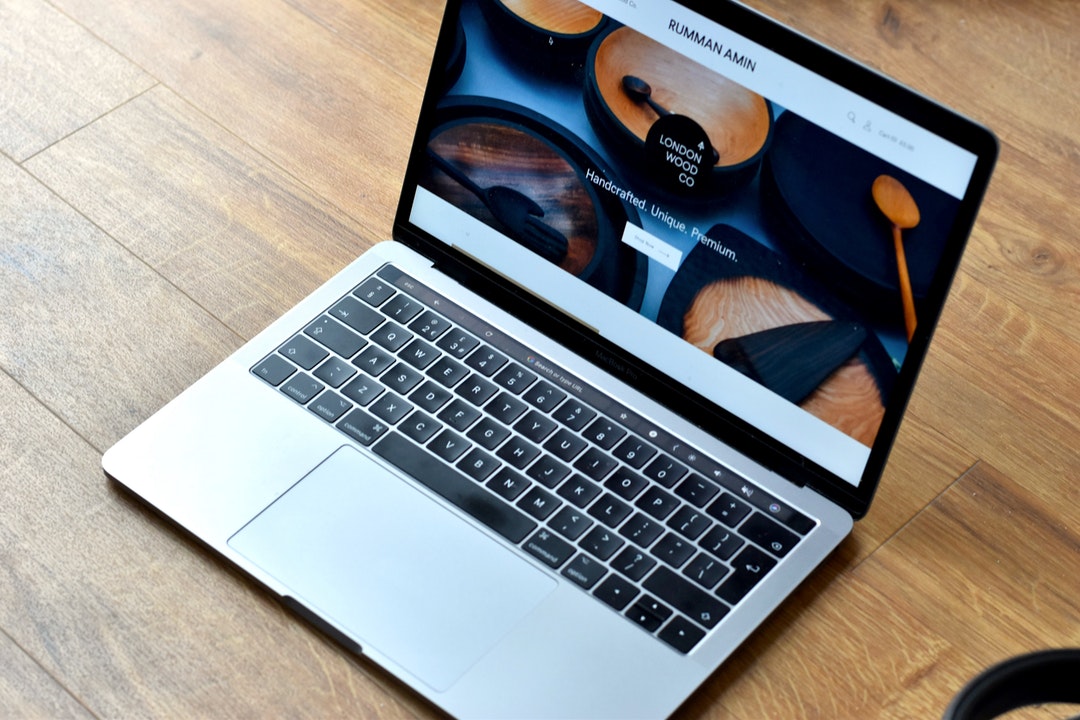5 تطبيقات لإدارة النوافذ وتنظيمها في جهاز ماك
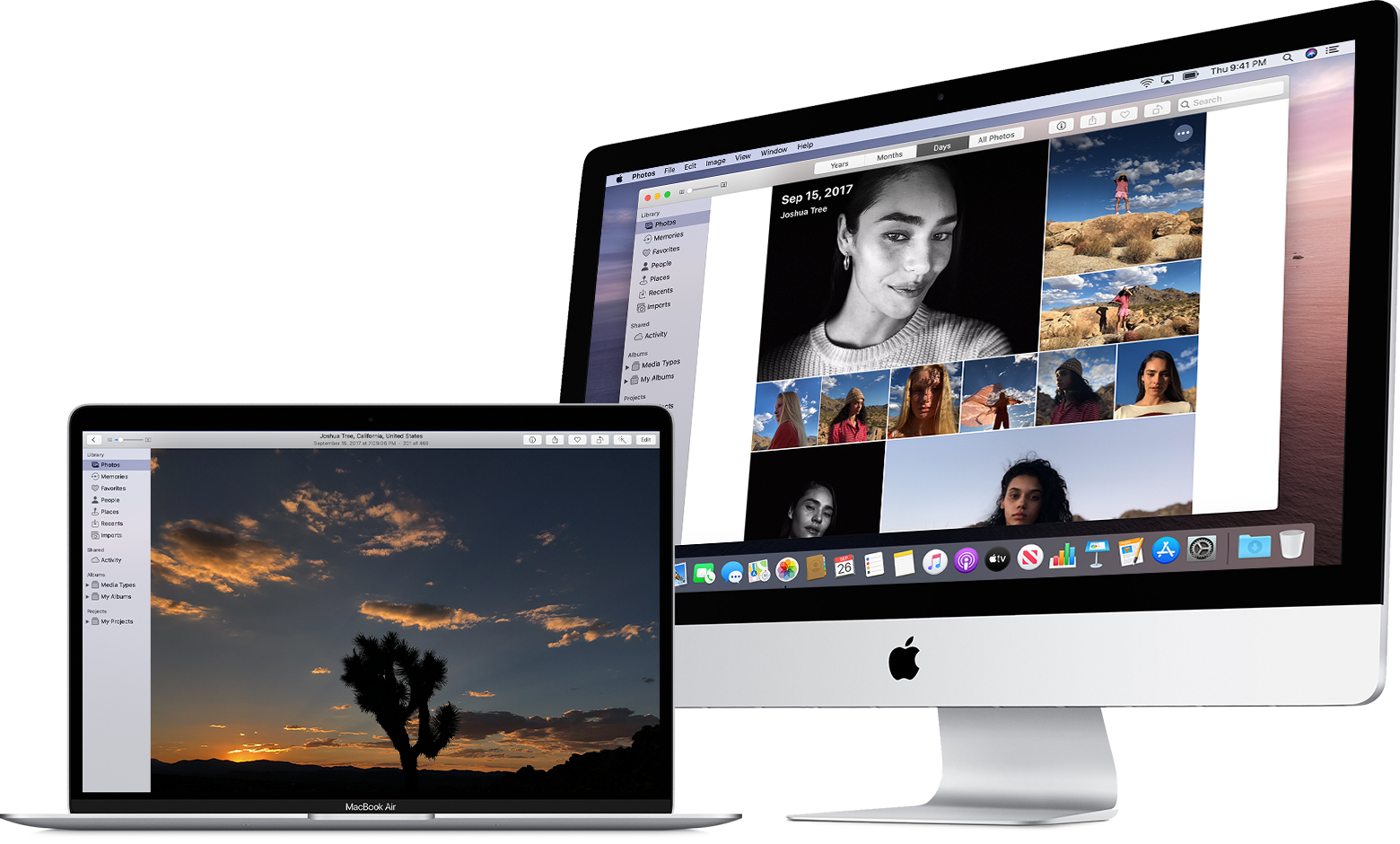
5 تطبيقات لإدارة النوافذ وتنظيمها في جهاز ماك ، تعد إدارة النوافذ المتعددة في نظام التشغيل (ماك أوإس) macOS مهمة مرهقة، ولسوء الحظ، لا يوفر مدير النوافذ المدمج الكثير من الميزات لحل هذه المشكلة، ولذلك يمكنك استخدام التطبيقات الخارجية لتنظيم النوافذ في الشاشة، وتغيير حجمها.
إليك 5 تطبيقات تساعدك في إدارة النوافذ وتنظيمها في حاسوب ماك:
1- تطبيق Magnet:
يتيح لك تطبيق Magnet تنظيم النوافذ وإدارتها عن طريق تحريكها إلى مواضع مختلفة في الشاشة من خلال السحب والإفلات، واختصارات لوحة المفاتيح وقائمة التطبيق، مما يوفر المزيد من الكفاءة في مساحة العمل، ويقدم التطبيق العديد من الميزات مثل:
- وضع أربع نوافذ في كل ركن من أركان الشاشة، واستعادتها إلى وضعها الأصلي.
- يدعم ما يصل إلى ست شاشات خارجية ذات اتجاهات مختلفة.
- يمكنك تكبير نافذة دون فقد الوصول إلى شريط القوائم و Dock.
2- تطبيق BetterSnapTool:
يتميز تطبيق BetterSnapTool بأنه قابل للتخصيص، ويقدم العديد من الميزات لتنظيم النوافذ، حيث يتيح لك تغيير موضع النوافذ وحجمها على الفور عن طريق سحبها إلى الحافات العلوية أو اليسرى أو اليمنى، وكذلك الزوايا الأربع للشاشة، بالإضافة إلى:
- إمكانية استخدام مساحات شاشة سطح المكتب والتطبيق معًا.
- تعيين خيارات تغيير الحجم لأزرار التحكم في النافذة عند النقر بزر الماوس الأيمن أو النقر الأوسط باستخدام الماوس.
- نقل النوافذ غير النشيطة وتغيير حجمها باستخدام مفتاح التعديل.
3- تطبيق HazeOver:
يتيح لك تطبيق HazeOver التركيز على مهمة معينة أثناء العمل من خلال تعتيم النوافذ المفتوحة التي تؤدي إلى تشتيت الانتباه، كما يدعم العديد من الميزات منها:
- التحويل من الضوء الخافت الناعم إلى الأسود القوي لتقليل التشتت.
- إمكانية إبراز نافذة واحدة فقط أو كل النوافذ المفتوحة لأي تطبيق.
- يمكنك تعديل شدة الضباب عبر شاشات متعددة، من خلال تمييز النوافذ الأمامية فقط أو تعتيم جميع النوافذ في أي شاشة.
4- تطبيق Amethyst:
يتيح لك تطبيق Amethyst تنظيم نوافذ التطبيقات في الشاشة ووضعها في مربعات غير متداخلة، جنبًا إلى جنب، أو في صفوف، وبهذه الطريقة، يمكنك الاستفادة من مساحة العمل الخاصة بك بأقصى قدر من الكفاءة، بالإضافة لبعض الميزات الأخرى مثل:
- إنشاء عدد كبير من التخطيطات الطولية، أو العرضية، أو العمودية، أو إنشاء 3 أعمدة في الوسط، أو في شاشة كاملة، ويمكنك الوصول إلى النوافذ باستخدام مفاتيح التشغيل السريعة المضمنة.
- تعديل حجم النافذة، والتنقل بين النوافذ، وتغيير موضعها بسهولة.
5- تطبيق Moom:
يتيح لك تطبيق Moom تحريك النوافذ وتكبيرها بسرعة في شاشة واحدة أو في شاشات متعددة، إما باستخدام الماوس أو لوحة المفاتيح. بالإضافة الى إمكانية تكوين مفتاح اختصار لتشغيل التطبيق، وتحديد عناصر تحكم مخصصة لتحريك النوافذ وتكبيرها أو تصغيرها بسهولة.
يمكنك أيضًا حفظ تخطيط النافذة Snapshot، وتنشيطه بسهولة مرة أخرى، وإعادة النوافذ إلى وضعها الأصلي، وكذلك ربط عناصر التحكم المخصصة معًا لتنفيذ عمليات إدارة النوافذ المعقدة عن طريق مفاتيح الاختصار.